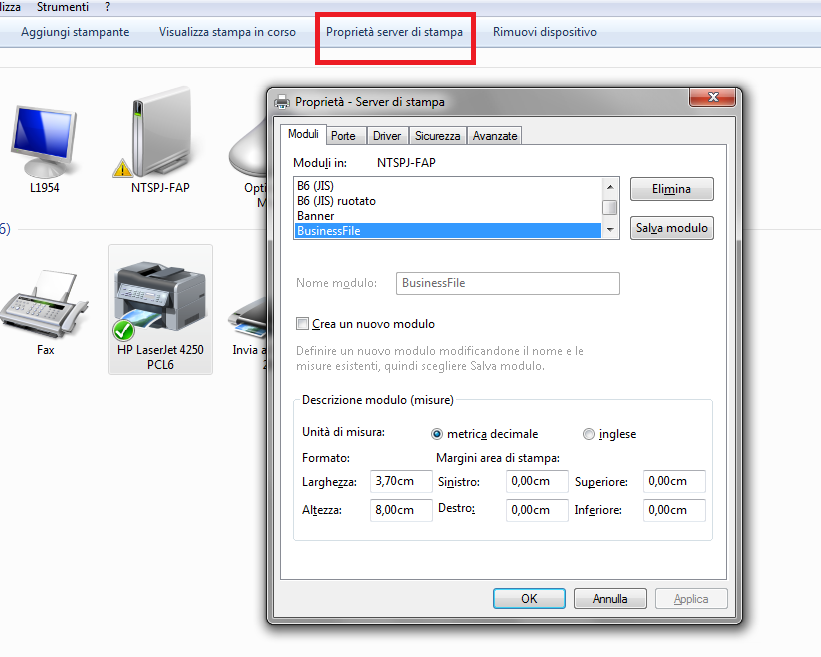Integrazione con Business Cube - Chiavi di Registro
Versione Compatibile: Tutte
Data e numero revisione: 03/11/2023, v. 2
Motivazione revisione: Migliorata la leggibilità del capitolo
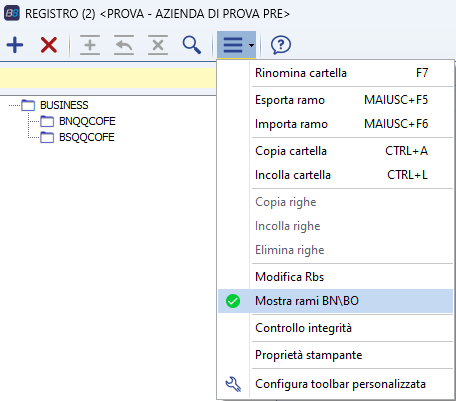
|
DESCRIZIONE |
VALORE |
|
Consentire richiamo funzioni Business File da Business |
HKEY_LOCAL_MACHINE\ SOFTWARE\NTS_PROJECT\ BusinessFileAttivo |
|
Quindi, affinché le funzioni di business file possano essere richiamate da business, tale chiave deve esistere e deve avere valore "S". Inoltre ogni procedura della bs--libp deve a vere come prima istruzione il test di tale chiave (funzione Test_BusinessFile) |
|
|
Messaggi non esistenza mappatura tra oggetti Business e Categorie Business file nelle procedure automatiche |
OPZIONI\ TNET_VisMsgBusFileAutoNoMappatura |
|
Per impedire che nelle procedure automatiche come archiviazione automatica, cancellazioni, ecc. compaiano messaggi del tipo “la tipologia O dell'oggetto ordini non ha nessuna categoria collegata” oppure “l'azienda bus12 non è mappata nel database di Business File”, ecc. Attenzione: tale messaggio rimarrà, comunque, nelle procedure manuali come inserimenti e ricerche tramite tasti della toolbar. A tale scopo aggiunta la chiave nel registro di Business sotto la cartella OPZIONI (cartella generale) con nome TNET_VisMsgBusFileAutoNoMappatura |
|
|
Messaggio di conferma archiviazione automatica |
HKEY_LOCAL_MACHINE\ SOFTWARE\NTS_PROJECT\ ConfermaArchiviazioneAutomatica |
|
nessuno |
|
|
Ultimo utente/ditta loggato |
HKEY_LOCAL_MACHINE\ SOFTWARE\NTS_PROJECT\ LastLogin HKEY_LOCAL_MACHINE\ SOFTWARE\NTS_PROJECT\ LastDitta |
|
nessuno |
Tali chiavi registrano il nome utente dell'ultimo login in Business File e dell'ultima ditta sulla quale l'utente a fatto l'accesso |
|
Messaggio archiviazione automatica non effettuabile a causa di un file archiviato precedentemente in modo automatico che è stato firmato |
OPZIONI\ TNET_VisMsgBusFileArchAutoGiaFirmata |
|
Ho archiviato in modo automatico uno o più documenti relativi ad un oggetto Business (es. un ordine). Ho firmato digitalmente uno o più tra tali documenti. Se effettuo nuovamente l'archiviazione automatica del medesimo oggetto Business (es. l'ordine dell'esempio sopra) l'operazione non potrà essere completata perché almeno un file risulta firmato e Business visualizzerà un messaggio o meno a seconda del valore della chiave del registro di Business descritta sotto. |
|
|
Messaggio archiviazione automatica non effettuabile causa file archiviato precedentemente in modo automatico che è associato a lotti |
OPZIONI\ TNET_VisMsgBusFileArchAutoGiaAssociataALotti |
|
Ho archiviato in modo automatico uno o più documenti relativi ad un oggetto Business (es. un ordine). Ho associato a lotti uno o più tra tali documenti Se effettuo nuovamente l'archiviazione automatica del medesimo oggetto Business (es. l'ordine dell'esempio sopra) l'operazione non potrà essere completata perché almeno un file risulta associato a lotti (aperto, chiuso o firmato dipende dai casi) e Business visualizzerà un messaggio o meno a seconda del valore della chiave del registro di Business descritta sotto. |
|
|
Visualizzazione messaggi Business file quando si crea nuovo documento, ordine, reg. prima nota, eccetera |
{modulo}\OPZIONI\ TNET_VisMsgBusFileArchManualeDopoNuovo |
|
(esempio BSCGPRIN\OPZIONI\ TNET_VisMsgBusFileArchManualeDopoNuovo) |
|
|
Visualizzazione form multi report in fase di archiviazione automatica |
{modulo}\OPZIONI\ TNET_VisualizzaFormMultireport |
|
(esempio BSVEBOLL\OPZIONI\TNET_VisualizzaFormMultireport) |
|
|
Disabilitazione Mutex |
HKEY_LOCAL_MACHINE\ SOFTWARE\NTS_PROJECT\ UsaMutex |
|
Questa chiave non è più utilizzata dalla versione NET 5.0 in poi |
|
|
Impostazione layout predefinito per le stampe barcode specifici |
{modulo}\ RepNTSPJBarcode |
|
Per far sì che la stampa dei barcode specifici segua automaticamente una formattazione predefinita si possono impostare delle chiavi nel registro di Business. Aggiunta la cartella nel registro di Business sotto la cartella del modulo specificato con nome RepNTSPJBarcode. Con la notazione {modulo} si intende una cartella del registro di business che fa capo ad una dll Tale cartella ricalca in tutto e per tutto la cartella Reports di Business solo che questa è quella che viene presa in considerazione dalla stampa dei barcode specifici nei vari moduli. Le chiavi più comuni da impostare per far sì che una stampa barcode abbia un layout adeguato alla stampante termica sono: {modulo}\ RepNTSPJBarcode\Count = è il numero dei report barcode che si gestiscono. Default 1 Per impostare le chiavi della cartella {modulo}\ RepNTSPJBarcode\Rep1 andare nella gestione registro di Business, menu Strumenti -> Proprietà Stampante. Quindi impostare la configurazione desiderata. Quando la maschera viene chiusa sono visualizzate le impostazioni da dare alle chiavi della cartella Esempio:
Un nuovo formato di stampa, in windows XP si imposta tramite la voce di menu File 🡪 Server di stampa mentre, invece, in windows 7 si imposta dal pannello Dispositivi e stampanti pulsante proprietà server di stampa
|
|
|
Stampare i barcode specifici direttamente su carta |
OPZIONI\ TNET_StampaBarcodeDirettamenteSuCarta |
|
Per far sì che la stampa dei barcode specifici di qualsiasi modulo sia direttamente su carta. La stampa dei barcode generici avviene per default sempre su carta |
|
|
Impostazione layout predefinito per le stampe barcode generici |
BSHHSTBG\ RepNTSPJBarcodeGen |
|
Per far sì che la stampa dei barcode generici segua automaticamente una formattazione predefinita si possono impostare delle chiavi nel registro di business Aggiunta la cartella nel registro di Business sotto la cartella BSHHSTBG con nome RepNTSPJBarcodeGen. Tale cartella ricalca in tutto e per tutto la cartella Reports di Business solo che questa è quella che viene presa in considerazione dalla stampa dei barcode generici. Le chiavi più comuni da impostare per far sì che una stampa barcode generici abbia un layout adeguato alla stampante termica sono: BSHHSTBG \ RepNTSPJBarcodeGen \Count = 1 Per impostare le chiavi della cartella BSHHSTBG \ RepNTSPJBarcodeGen \Rep1 andare nella gestione registro di Business, menu Strumenti 🡪 Proprietà Stampante. Quindi impostare la configurazione desiderata. Quando la maschera viene chiusa sono visualizzate le impostazioni da dare alle chiavi della cartella BSHHSTBG \ RepNTSPJBarcodeGen \Rep1 affinché il report venga stampato con le impostazioni precedentemente scelte. Esempio:
Per come impostare il driver di stampa guardare la sezione impostazione layout predefinito per le stampe barcode specifici |
|
|
Aggiornamenti automatici |
HKEY_LOCAL_MACHINE\ SOFTWARE\NTS_PROJECT\AggNumber |
|
Tale chiave riporta un valore che se confrontato con il file di testo degli aggiornamenti, presente nella cartella che li distribuisce, definisce se il pc deve essere aggiornato o meno. Si ricorda che il controllo della presenza di aggiornamenti è fatto soltanto se l'opzione aggiornamenti automatici è attivata nei parametri generali di BusinessFile. La chiave PathAggiornamenti, invece, è sempre impostata dall'eseguibile di BusinessFile ogni volta che va in esecuzione. Tale chiave riporta la cartella che distribuisce gli aggiornamenti e, come detto, è costantemente aggiornata col valore presente nei parametri generali nel database di BusinessFile. Questa chiave non è più utilizzata dalla versione NET 5.0 in poi |
|
|
Utilizzo di Report dedicati in fase di archiviazione automatica |
|
|
È possibile stabilire in fase di archiviazione automatica l'utilizzo di un report diverso da quelli utilizzati per le stampe cartacee. Questa opzione può essere attivata per i singoli moduli dove è presente l'archiviazione automatica. Occorre creare una chiave al primo livello (parallela alla DLL di Business) uguale al nome della DLL di Business con l'aggiunta del suffisso “_BF” e inserire al suo interno le chiavi (Opzioni e Reports) che dovrà usare l'archiviazione automatica.
|
|
|
Visualizzazione documenti legati a clienti da oggetti diversi (es. ordini, doc. mag., ecc.) |
{modulo}\OPZIONI\ TNET_ViewDocClienti |
|
esempio BSVEBOLL\OPZIONI\TNET_ViewDocClienti |
|
|
Visualizzazione documenti legati ad articoli da oggetti diversi (es. ordini, doc. mag., ecc.) |
{modulo}\OPZIONI\ TNET_ViewDocArticoli |
|
esempio BSVEBOLL\OPZIONI\TNET_ViewDocArticoli |
|
|
Visualizzazione documenti legati a commesse da oggetti diversi (es. ordini, doc. mag., ecc.) |
{modulo}\OPZIONI\ TNET_ViewDocCommesse |
|
esempio BSVEBOLL\OPZIONI\TNET_ViewDocCommesse |
|
|
Visualizzazione documenti legati a lead da oggetti diversi (es. offerte CRM) |
{modulo}\OPZIONI\ TNET_ViewDocLeads |
|
esempio BSCRGSOF\OPZIONI\TNET_ViewDocLeads |
|